Sådan overføres musik til en Galaxy S4
Forfatter:
Robert Simon
Oprettelsesdato:
18 Juni 2021
Opdateringsdato:
14 Kan 2024

Indhold
- etaper
- Metode 1 Overfør musik fra en Windows-computer
- Metode 2 Overfør musik fra en Mac OS X
- Metode 3 Overfør musik via Bluetooth
Tilføjelse af musik til din Samsung Galaxy S4 kan forbedre din oplevelse med din smartphone og give dig adgang til dine foretrukne sange når som helst. Du kan overføre musik til din Galaxy S4 ved hjælp af din Windows- eller Mac-computer eller ved at overføre musikfiler via Bluetooth.
etaper
Metode 1 Overfør musik fra en Windows-computer
-

Tilslut din Samsung Galaxy S4 til din Windows-computer ved hjælp af et USB-kabel. -

Vent på din computer til at genkende enheden. -
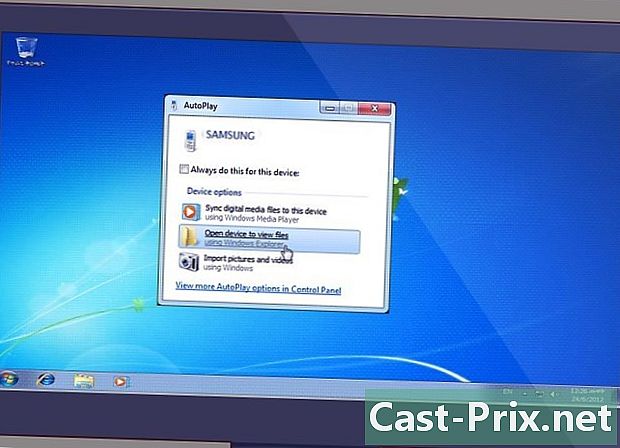
Klik på Åbn enheden for at se filer med Windows Stifinder når denne indstilling vises på skærmen. -
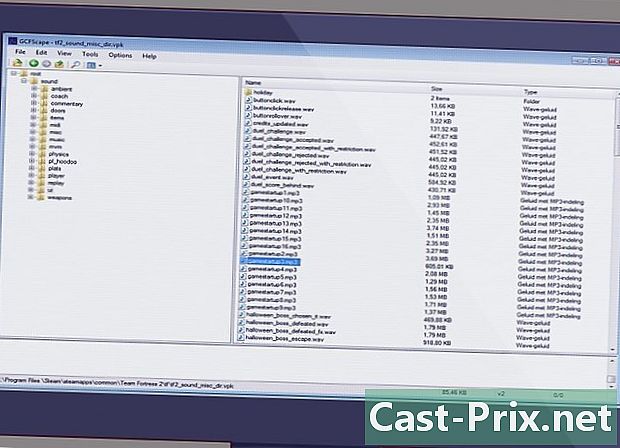
Få adgang til musikfilerne på din Windows-computer, som du vil kopiere til din Galaxy S4. -

Træk og slip musikfilerne, du vil overføre til Galaxy S4-ikonet, der vises i venstre rude i Windows Stifinder. De valgte musikfiler begynder at blive kopieret til musikmappen på din Galaxy S4. -

Frakobl din Galaxy S4 fra din computer, når du har overført musik til din telefon. Musikken, du har overført, vil nu være tilgængelig i musikmappen på din Galaxy S4.
Metode 2 Overfør musik fra en Mac OS X
-
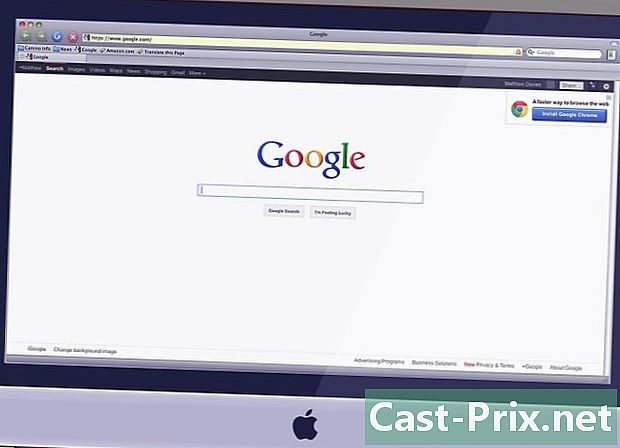
Gå til dit foretrukne søgeværktøj i din browser. -
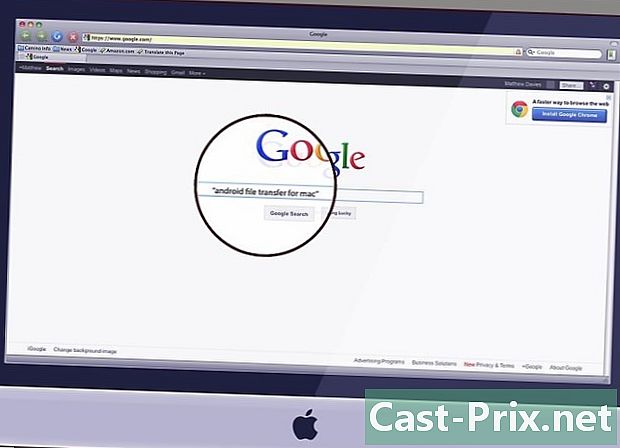
Se efter tredjeparts filoverførselssoftware, som du kan bruge på din Mac til at overføre filer til din Galaxy S4. Her er nogle eksempler på søgeudtryk "android filoverførsel til mac" eller "filoverførselssoftware til Mac" -
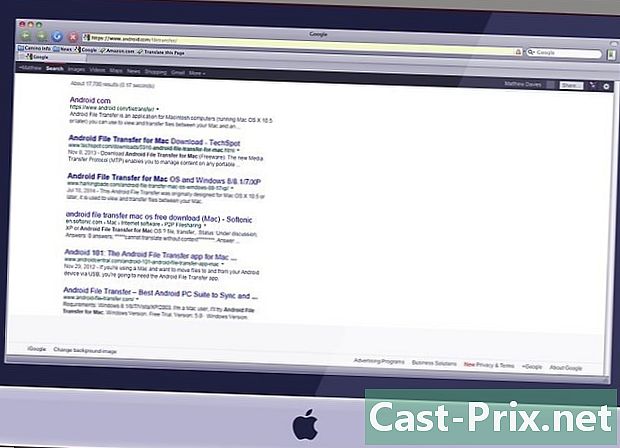
Klik på downloadwebstedet for den filoverførselssoftware, du vil downloade. Her er nogle eksempler på hæderlige og anbefalede filoverførselsanvendelser- Android filoverførsel fra Android på http://www.android.com/filetransfer/.
- Mobile Gå til Android fra Wondershare på www.wondershare.com/mac-android-manager/.
- Samsung Kies fra Samsung på http://www.samsung.com/us/kies/.
-
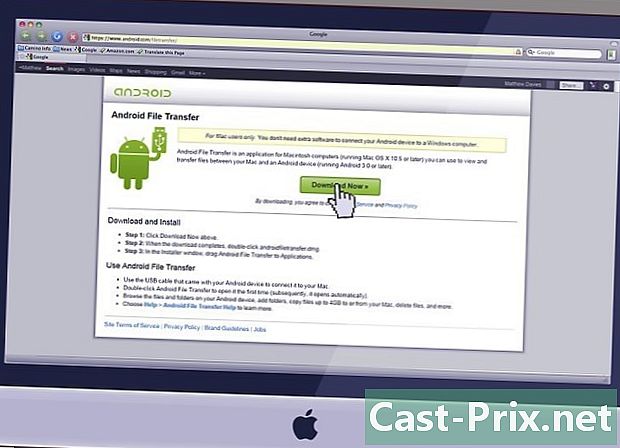
Vælg softwaretownload-indstillingen på din Mac-computer. -
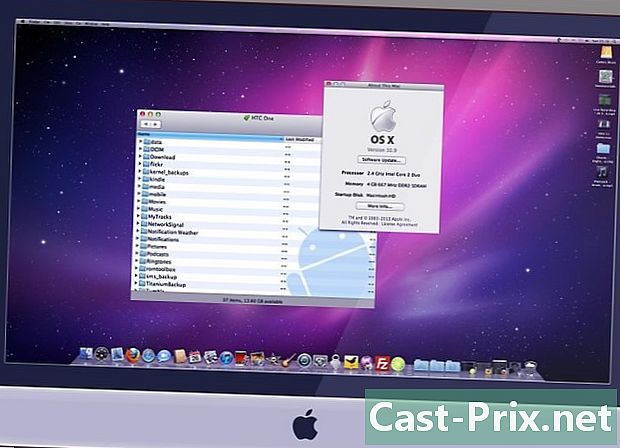
Start softwaren, når installationen er afsluttet. -
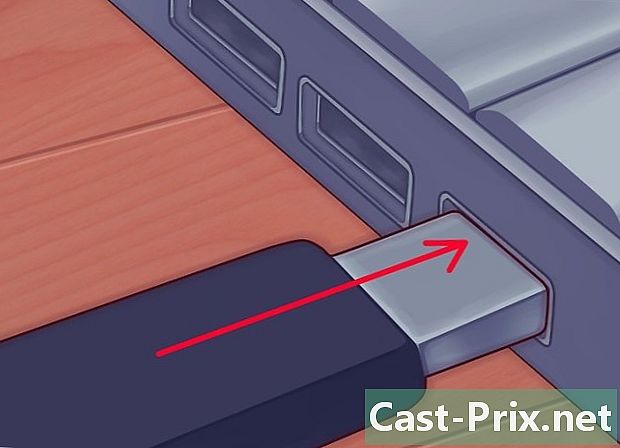
Tilslut din Galaxy S4 til din Mac-computer ved hjælp af et USB-kabel. -

Følg instruktionerne på skærmen for at flytte musik fra din computer til din Galaxy S4. I de fleste tilfælde bliver du bedt om at trække og slippe musikfilerne fra din computer til din Galaxy S4 vha. Overførselssoftwaren. -
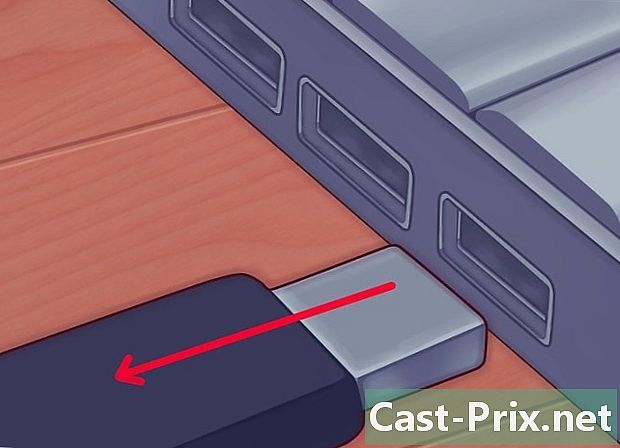
Frakobl din Galaxy S4 fra din computer efter overførsel af musik. Musikken, du har overført, gemmes nu i musikmappen på din Samsung Galaxy S4.
Metode 3 Overfør musik via Bluetooth
-
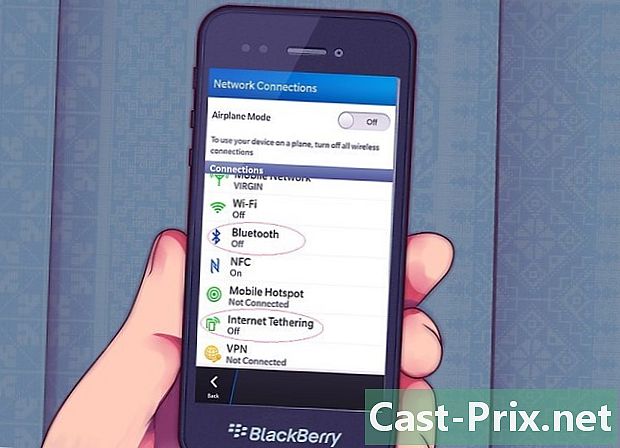
Aktivér Bluetooth-parringstilstand på den enhed, som du vil overføre musikken til. Hvis de sange, du vil overføre for eksempel, gemmes på en BlackBerry-enhed, skal du sætte din BlackBerry i Bluetooth-parringstilstand. -

Tryk indstillinger på startskærmen på din Samsung Galaxy S4. -

Tryk tilslutninger vælg derefter Bluetooth. -
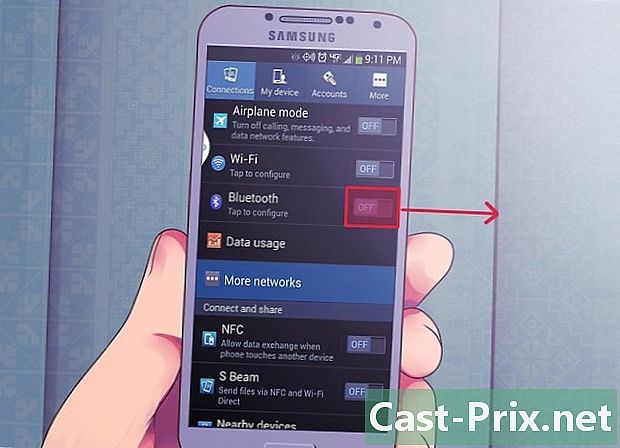
Skub Bluetooth-knappen til højre for at aktivere din Bluetooth-forbindelse. Din Galaxy S4 starter automatisk søgning efter andre enheder i det omkringliggende område med Bluetooth aktiveret. -
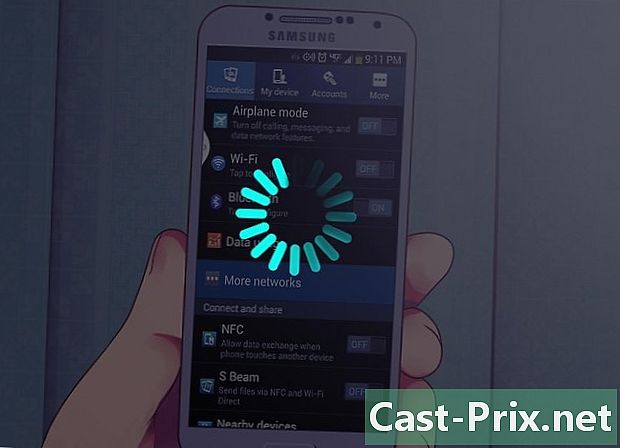
Vent til den anden enhed vises under indstillingen Tilgængelige enheder på din Galaxy S4. -

Tryk på ikonet for den enhed, hvor sangene i øjeblikket er optaget. -

Tryk OK for at bekræfte, at du vil tilslutte enhederne via Bluetooth. -

Tag den anden enhed, og tryk på eller vælg OK for at bekræfte, at du vil tilslutte enheden til din Galaxy S4. -

Kontroller, at den anden enhed vises på skærmen på din Galaxy S4 i sektionen Parrede enheder. -
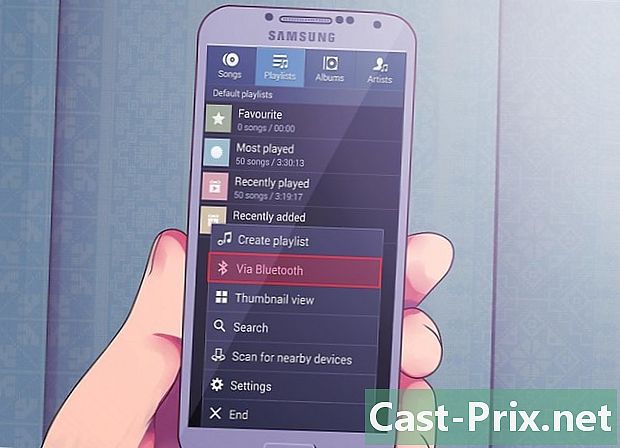
Åbn musikfilen på den anden enhed, og vælg indstillingen for fildeling via Bluetooth. Hvis du f.eks. Parrer din Galaxy S4 med en anden Android-enhed, skal du vælge menuknappen på den pågældende Android-enhed og vælge via Bluetooth for at sende musikfilen ved hjælp af en Bluetooth-forbindelse. -
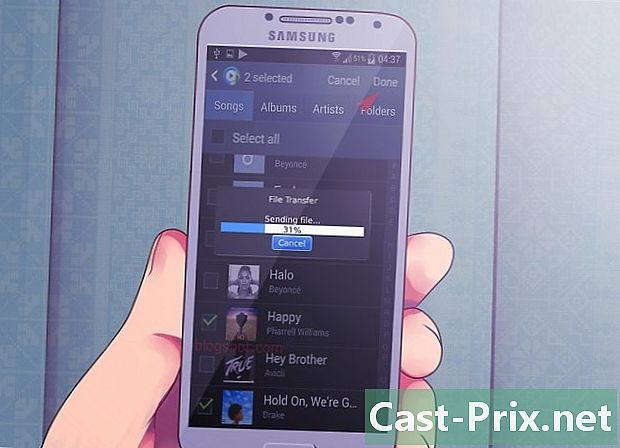
Vent indtil din Samsung S4 informerer dig om overførslens slutning. Den musikfil, du har delt, gemmes nu i musikmappen på din Galaxy S4.

